摘要:有时候在ai中制作的文件需要分为多个保存,你们晓得ai中是怎么将文件切片保存的吗?感兴趣的可以去下文看看ai将文件切片保存的详细操作方法。
首先打开软件,然后再打开一个分层的AI文件
这时候把需要单独切除......
有时候在ai中制作的文件需要分为多个保存,你们晓得ai中是怎么将文件切片保存的吗?感兴趣的可以去下文看看ai将文件切片保存的详细操作方法。
首先打开软件,然后再打开一个分层的AI文件
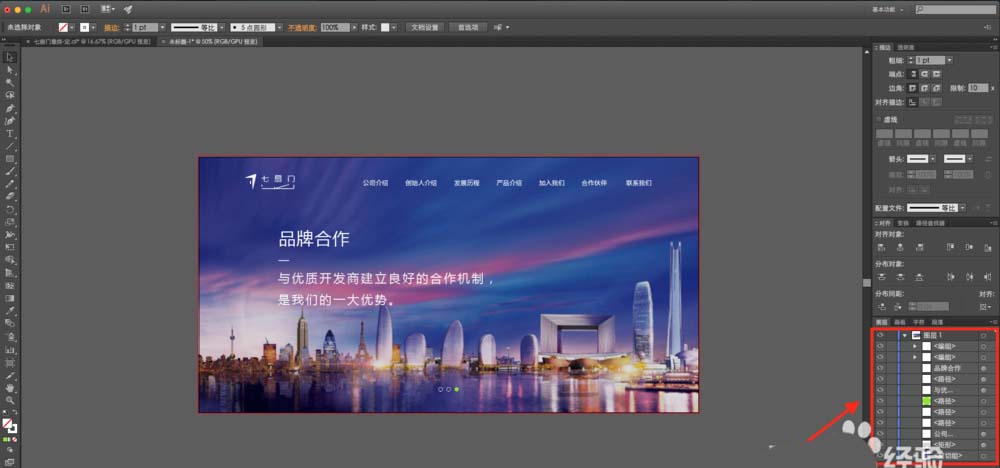
这时候把需要单独切除的图层分好组。
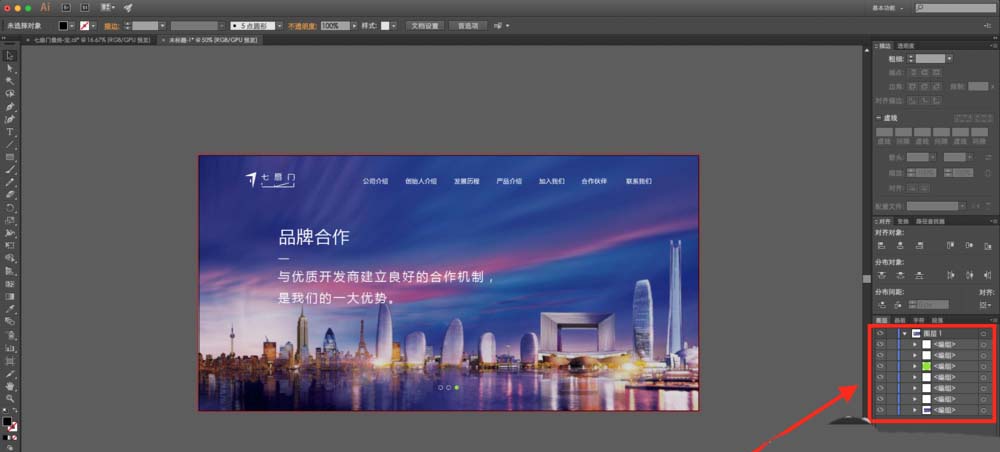
然后把不需要导出的编组隐藏,导出背景大图,文件>储存为Web所用格式。
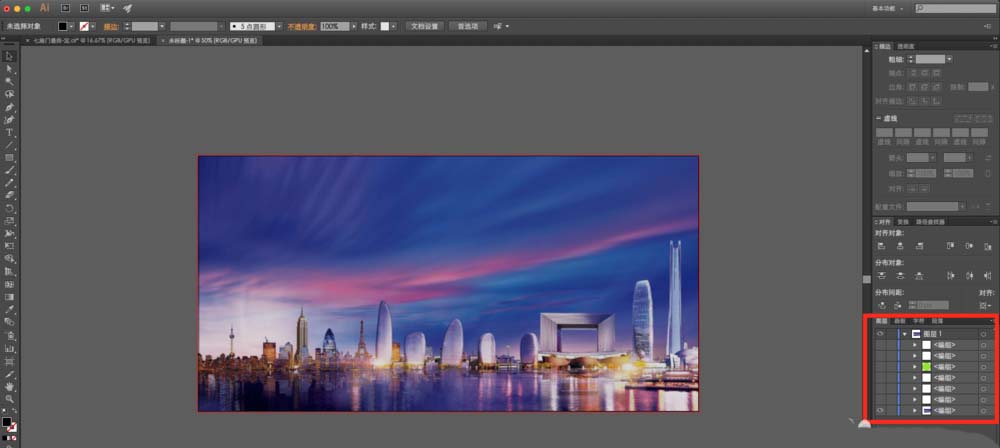
可以发现同样道理隐藏刚才导出的背景组,其他组变成可见状态,并且全部选中。
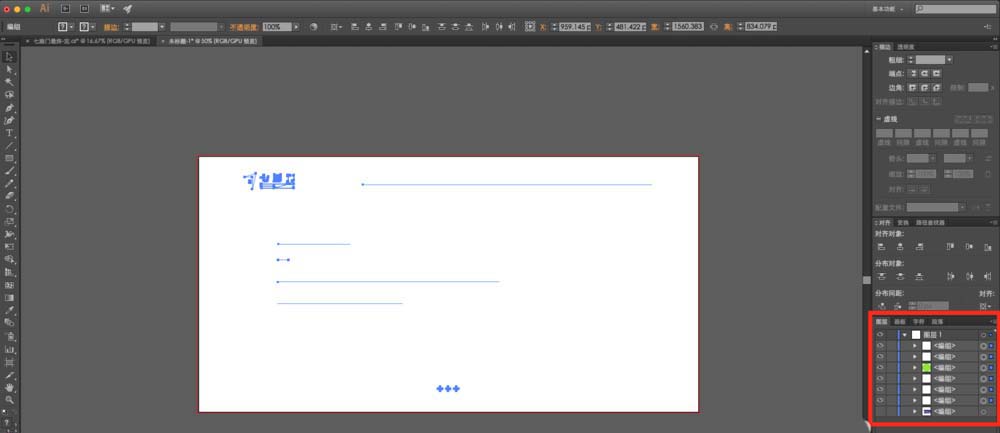
菜单栏>对象>切片>建立切片(注意一定要全部选中状态操作)
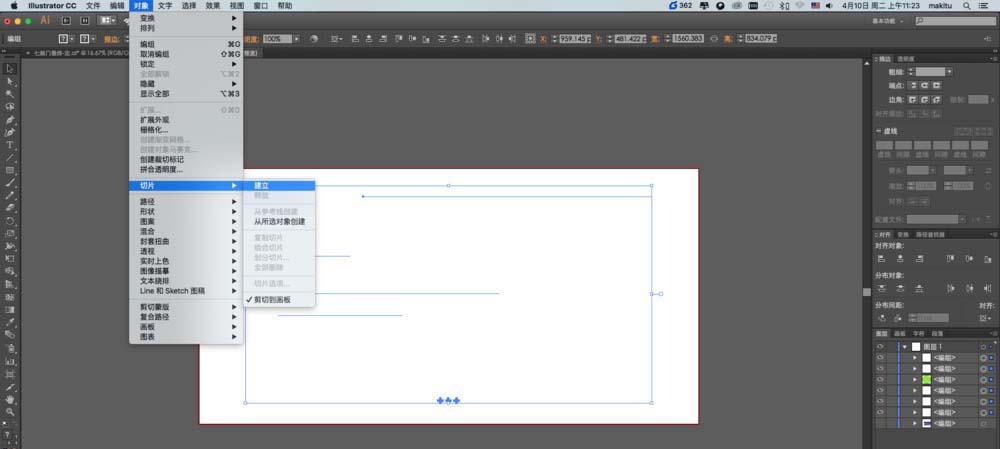
如图:软件会根据我们想要的分组,对文件进行自动切割。
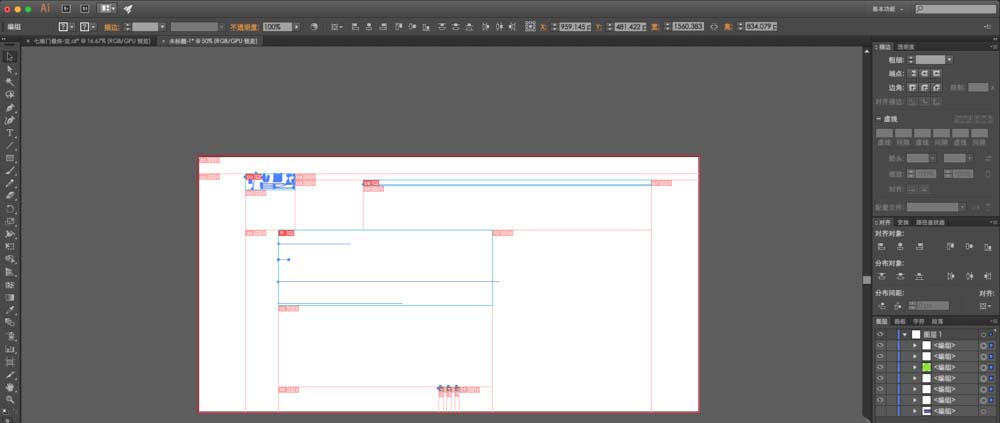
菜单栏> 文件 > 储存为Web所用格式
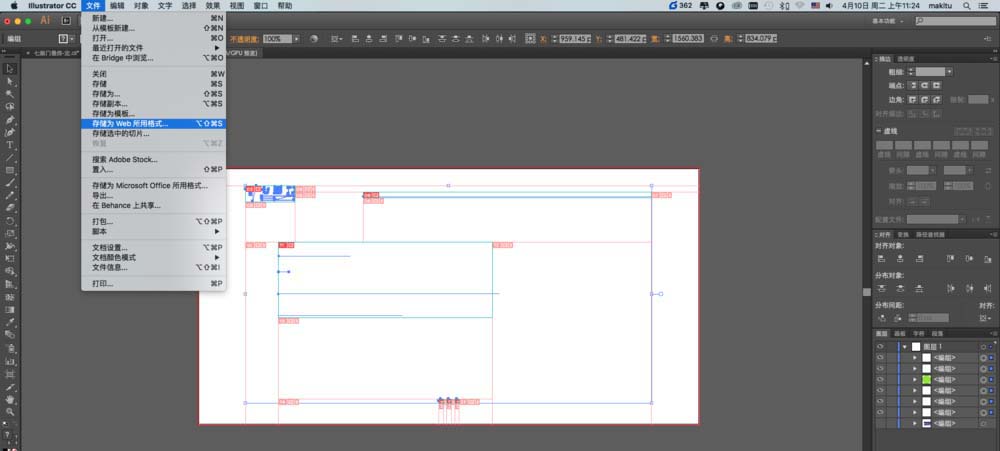
这里就和ps里的切图界面一样了,同样选择好格式,导出选中切片,最后我们导出即可。

根据上文讲解的ai将文件切片保存的详细操作方法,你们是不是都学会了呀!







